Em fevereiro passado, descrevi a perda de metade dos contatos do meu iPhone após uma sincronização com o iTunes. Embora eu tenha tentado o gerenciador de contatos baseado na Web do Filadex, não gosto do fato de as informações serem armazenadas sem criptografia nos servidores da Web.
Mais importante, meu iPhone sempre tem minha lista de contatos de telefone e endereço mais atualizada, enquanto o Gmail sabe mais sobre meus correspondentes de e-mail do que o iPhone, e o Google Agenda é meu agendador principal. Só para complicar, passo a maior parte do meu dia de trabalho (e alguns fins de semana, infelizmente) no Outlook.
Preciso exportar meus endereços do Gmail e do Google Agenda para o Outlook e meu iPhone e mover meus números de telefone e endereços físicos para o Gmail e o Outlook. Simples, certo? Bem, acabou por não ser muito difícil ou demorado, embora o resultado tenha sido um pouco confuso.
Sincronize o Google Agenda com calendários no Outlook e no iPhone
Quem sabia que o Google Agenda e o Outlook poderiam ser tão legais? O Google Calendar Sync, apropriadamente chamado, faz o truque com apenas alguns cliques e com o mínimo de cliques. O programa funciona com o Outlook 2003 e 2007 em PCs com XP e Vista, embora não ofereça suporte ao XP de 64 bits, segundo o Google.
Depois de baixar e instalar o programa, você insere sua ID e senha do Google e escolhe uma das três opções: sincronizar de e para o Google Agenda e o Outlook; sincronizar do Google Agenda para o Outlook; ou sincronizar do Outlook para o Google Agenda. O tempo de sincronização padrão é de 120 minutos e a configuração mínima é de 10 minutos; não há menção de uma configuração máxima. A sincronização começa depois que você clica em Salvar.
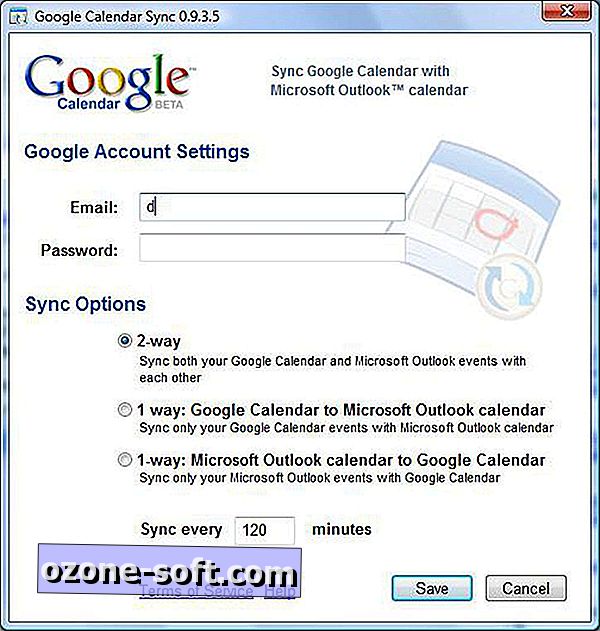
Setas para cima e para baixo no ícone do Google Agenda na área de notificação indicam uma sincronização em andamento. passe o mouse sobre ele para ver a porcentagem concluída ou a hora da última sincronização.
O programa converteu meu relativamente simples Google Calendar para o Outlook 2007 com precisão surpreendente. De fato, os dois calendários apareceram e agiram muito parecidos. Lembre-se de que não transferi compromissos, convites ou alterações de fuso horário complicados. Mas, para minhas escassas necessidades de agenda, a sincronização era rápida e abrangente.
Para sincronizar seus contatos do Google Agenda e do Gmail com um iPhone, basta usar o telefone para criar uma conta do Google Sync. As instruções para o SO versão 2.2 e 3.0 estão no site da Ajuda do Google Mobile.
Infelizmente, o Google Sync é limitado nos campos que ele suporta e não permite excluir entradas ou lidar com duplicatas. Estas e outras limitações do programa estão descritas na página de ajuda do Google Sync.
Mova seus contatos do iPhone para o Gmail e o Outlook ou vice-versa
Use o iTunes para exportar seus contatos do iPhone para o Outlook - e Gmail, se você optar por não seguir a rota do Google Sync descrita acima. Conecte seu iPhone ao seu PC, escolha o dispositivo no painel esquerdo do iTunes e selecione a guia Informações. Escolha o Outlook ou o Google Contacts no menu suspenso "Sincronizar contatos de". (O Catálogo de Endereços do Yahoo e o Catálogo de Endereços do Windows são as outras opções.) Para o Outlook, você pode escolher os grupos a serem sincronizados. Para o Gmail, você insere seu ID de usuário e senha.
Suas únicas opções de sincronização são mesclar ou substituir as entradas que o iTunes identifica como duplicatas e escolher entre duas entradas vinculadas como conflitos. A sincronização resultante estava cheia de entradas duplas, mas eu preferiria muito mais lidar com a mesclagem manual dos dupes do que perder as informações que a entrada contém.
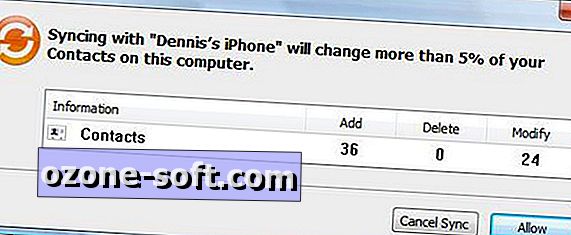
Provavelmente vou gastar mais uma ou duas horas limpando as entradas extras criadas pela sincronização de contatos, mas isso é muito menos tempo do que gastaria tentando substituir as informações.



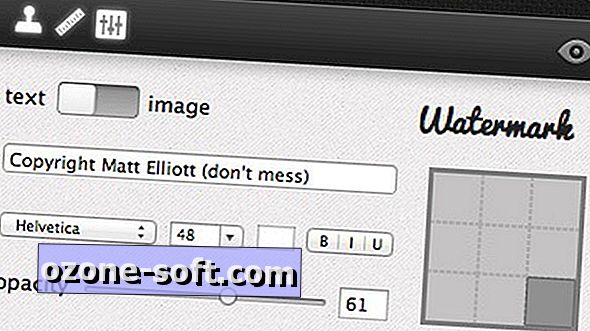









Deixe O Seu Comentário